Zitat dauerhaft auf dem Desktop mit Rainmeter anzeigen
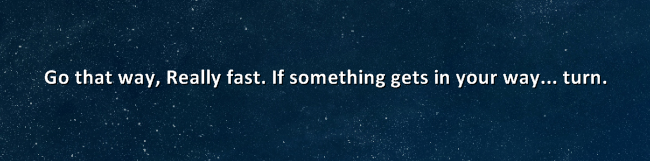
Schnellnavigation
- Erstellen einer einfachen statischen Quote-Rainmeter-Skin
- Aktivieren der neuen Konfiguration
- Schriftart und Farbe ändern
- Schlagschatten (Drop Shadow) hinzufügen
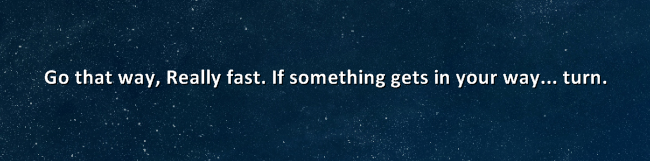
Ich war nie der typische Nutzer von Desktop-Gadgets, aber ich lege mir gern ein inspirierendes Zitat auf den Desktop. Mit Rainmeter bleibt das Zitat an der gewünschten Stelle, auch wenn Sie das Hintergrundbild wechseln oder rotieren. Diese Anleitung zeigt, wie Sie eine sehr einfache Skin erstellen und später nach Bedarf anpassen.
Erstellen einer einfachen statischen Quote-Rainmeter-Skin
Rainmeter wirkt anfangs kompliziert, ist aber einfacher, als viele denken. Starten Sie im Ordner “Dokumente” und öffnen Sie darin den Pfad Rainmeter -> Skins. Erstellen Sie in diesem Verzeichnis einen neuen Ordner für Ihre eigenen Skins.

Legen Sie innerhalb dieses Ordners einen weiteren Ordner für Ihre neue Quote-Konfiguration an — ich nenne meinen StaticQuote — und fügen Sie eine Datei mit der Endung .ini und gleichem Namen hinzu. Erstellen Sie dazu eine Textdatei und benennen Sie sie in StaticQuote.ini um; das geht direkt aus Notepad.
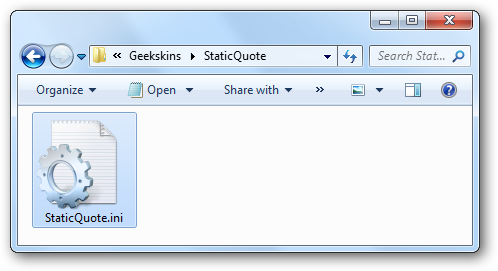
Öffnen Sie Notepad und fügen Sie folgenden Inhalt ein. Das ist alles, was Sie für diese sehr einfache Konfiguration benötigen. Das Beispielzitat stammt aus einem öffentlichen Web-Post — Sie können Text und Autor nach Belieben anpassen.
[Rainmeter]
Author=howtogeek
[QuoteStyle]
FontColor=FFFFFFFF
FontSize=16
AntiAlias=1
[Quote]
Meter=STRING
MeterStyle=QuoteStyle
Text="Go that way, Really fast. If something gets in your way... turn."Wichtig: Speichern Sie die Datei über Datei -> Speichern unter und wählen Sie als Dateityp “Alle Dateien” (All Files), damit die Datei nicht versehentlich als .txt abgespeichert wird. Der Dateiname muss die Endung .ini haben.
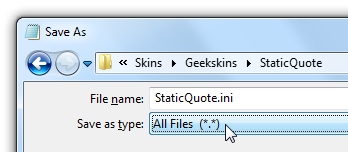
Hinweis: Wenn Ihr Editor Dateierweiterungen versteckt, aktivieren Sie in Windows Explorer die Anzeige der Dateiendungen, damit Sie sicherstellen können, dass die Datei wirklich “StaticQuote.ini” heißt.
Aktivieren der neuen Konfiguration
Der einfachste Weg, neue Skins zu laden und schnell neu zu laden, ist die RainBrowser-Anwendung, die mit Rainmeter installiert wird. Öffnen Sie RainBrowser und klicken Sie im linken Bereich auf den Reiter “Browse”. Dort sehen Sie Ihren Skins-Ordner und die darunterliegenden Konfigurationen.
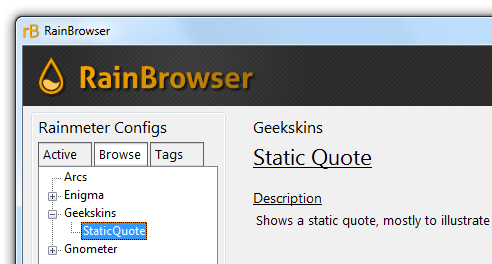
Ganz unten im Fenster sehen Sie Ihre neue Skin; klicken Sie auf “Load Skin” (Skin laden), um sie auf dem Desktop zu platzieren.
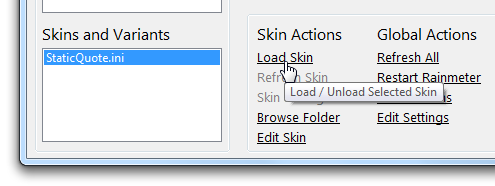
Lassen Sie das RainBrowser-Fenster offen, während Sie an der Skin arbeiten. Verwenden Sie nach Änderungen die Funktion “Refresh Skin”, damit Rainmeter die geänderte .ini-Datei neu einliest.
Wichtig: Rainmeter muss laufen, damit die Skin sichtbar ist. Wenn Sie die Skin nicht sehen, prüfen Sie den Systemtray auf das Rainmeter-Symbol.
Schriftart, -größe und Farbe anpassen
Die Standard-Konfiguration gibt bereits sinnvolle Defaults vor; Sie können sie jedoch leicht anpassen. Unten erläutere ich die wichtigsten Variablen.
- FontColor: Farbangabe im Format RRGGBBAA (RGB plus Alphakanal). Die letzten beiden Zeichen sind der Alpha-Wert: 00 = komplett transparent, FF = komplett undurchsichtig. Beispiel: Schwarz voll sichtbar ist 000000FF.
- FontFace: Name einer in Windows installierten Schriftart, z. B. Calibri.
- FontSize: Schriftgröße in Punkten.
- StringStyle: NORMAL, BOLD, ITALIC, BOLDITALIC
Beispiele:
FontColor=000000FF
FontFace=Calibri
StringStyle=BOLD
FontSize=18Erklärung: Wenn Sie weiße Schrift benutzen, kann sie auf hellen Bereichen des Hintergrundbilds schlecht lesbar sein. Alternativ können Sie eine dunkle Schriftfarbe plus hellen Rand wählen (siehe Schlagschatten/Border weiter unten).
Schlagschatten oder Rahmen hinzufügen
Um die Lesbarkeit über wechselnden Hintergrundbildern zu verbessern, nutzen Sie StringEffect, um einen Schatten oder Rahmen zu zeichnen. Setzen Sie StringEffect auf SHADOW für Schlagschatten oder BORDER für einen klaren Rand.
StringEffect=SHADOWBeispiel für einen weißen Rahmen um schwarzen Text:
FontEffectColor=FFFFFFFF
FontColor=000000FF
StringEffect=BORDERHinweis: FontEffectColor verwendet das gleiche RRGGBBAA-Format wie FontColor und steuert die Farbe des Effekts (Schatten/Rand).
Hier könnten normalerweise drei Vergleichsbilder stehen (normal, mit Schlagschatten, mit Border), wenn die Bilddateien vorhanden wären. In der Praxis sehen Sie den Unterschied sofort, wenn Sie StringEffect ändern und die Skin neu laden.
Mini‑Methodik: Schritte in 6 Punkten
- Rainmeter installieren und starten.
- Im Ordner Dokumente\Rainmeter\Skins neuen Ordner anlegen (z. B. StaticQuote).
- StaticQuote.ini mit dem oben gezeigten Inhalt erstellen und speichern.
- RainBrowser öffnen und im Reiter Browse die neue Skin laden.
- Schrift, Farbe und Effekte in der .ini anpassen.
- Bei Änderungen im RainBrowser “Refresh Skin” wählen.
Spickzettel — nützliche Rainmeter-Variablen (Cheat Sheet)
- Meter=STRING — Textmeter, zeigt Zeichenketten an.
- MeterStyle — referenziert einen Abschnitt mit Stil-Eigenschaften.
- FontFace — Schriftartname, z. B. Arial, Calibri.
- FontSize — numerische Schriftgröße.
- FontColor — RRGGBBAA.
- FontEffectColor — Effektfarbe für Shadow/BORDER, RRGGBBAA.
- StringEffect — SHADOW | BORDER
- AntiAlias — 1 = klarere Schriftkanten
Checkliste nach Rolle
Designer:
- Wählen Sie eine Schriftart, die zur Desktop-Ästhetik passt.
- Probieren Sie unterschiedliche Alpha-Werte für FontColor für dezente Transparenz.
- Testen Sie auf hellen und dunklen Bereichen des verwendeten Hintergrunds.
Gelegenheitsnutzer:
- Einfach die bereitgestellte .ini speichern und laden.
- Wenn Text unscharf wirkt: AntiAlias auf 1 setzen.
Power‑User / Entwickler:
- Verwenden Sie Variablen und !Include, um mehrere Zitate zu verwalten.
- Nutzen Sie Maßangaben und Positionssteuerung (X/Y) für präzise Platzierung.
Wann diese Methode an ihre Grenzen stößt
- Multi‑Monitor-Setups: Unterschiedliche DPI-/Skalierungseinstellungen pro Monitor können Position und Größe beeinflussen.
- Vollbild‑Anwendungen: Manche Vollbildprogramme überdecken oder verbergen Skins.
- Systemrichtlinien: In Firmenumgebungen kann das Ausführen von Benutzersoftware eingeschränkt sein.
- Sehr dynamische Wallpaper (animierte Hintergründe): Bei manchen Engines kann Rainmeter überlagert oder verdeckt werden.
Alternative Ansätze
- Wallpaper Engine (Steam): Bietet interaktive, animierte Hintergründe und Overlays, ist aber kostenpflichtig.
- Conky (Linux) / GeekTool (macOS): Plattform-native Lösungen für statische oder dynamische Desktop-Overlays.
- Browser-basierte Widgets / HTML-Skins in Rainmeter: Für komplexere Layouts können HTML-/Web-View-basierte Skins sinnvoll sein.
Kriterien für erfolgreiche Anwendung
- Die .ini-Datei wird ohne Fehler in Rainmeter geladen.
- Das Zitat bleibt an der gewählten Position nach einem Wallpaper-Wechsel.
- Text ist auf hellen und dunklen Bereichen lesbar (mittels Schatten oder Border).
- Änderungen an der .ini spiegeln sich nach “Refresh Skin” sofort wider.
1‑Zeilen‑Glossar
- Skin: Eine Rainmeter-Konfiguration, meist ein Ordner mit .ini-Dateien und Ressourcen.
- Meter: Ein Anzeigeelement in Rainmeter (z. B. STRING, IMAGE).
- MeterStyle: Stilsektion, die Aussehenseigenschaften für Meters definiert.
Tests / Akzeptanzkriterien
- Test 1: Datei korrekt als .ini gespeichert → Rainmeter lädt die Skin.
- Test 2: FontColor mit Alpha=FF → Text vollständig sichtbar.
- Test 3: StringEffect=SHADOW → Schatten erscheint, Text bleibt lesbar auf hellen Flächen.
- Test 4: Wechseln des Hintergrundbilds → Position des Zitats bleibt unverändert.
Datenschutz und Sicherheit
Diese Anleitung verwendet nur lokale Dateien auf Ihrem Rechner; keine Daten werden an externe Dienste gesendet. Installieren Sie Rainmeter nur von der offiziellen Website, um manipulierte Builds zu vermeiden.
Abschluss und Ausblick
Herzlichen Glückwunsch — Sie haben Ihre erste Rainmeter-Skin erstellt. In folgenden Artikeln dieser Serie zeige ich, wie Sie mehrere Zitate rotieren lassen, dynamische Inhalte aus Dateien oder Webquellen einbinden und HTML‑basierte Skins nutzen, um komplexere Layouts zu erstellen.
Wenn Sie spezielle Fragen zu Rainmeter haben, schreiben Sie sie in die Kommentare — ich beantworte gern konkrete Probleme oder baue Beispiele nach Anfrage.
Wichtig: Behalten Sie beim Testen immer die korrekte Dateiendung (.ini) im Auge und verwenden Sie den Refresh-Button im RainBrowser zum schnellen Nachladen.
Ähnliche Materialien

Podman auf Debian 11 installieren und nutzen
Apt-Pinning: Kurze Einführung für Debian

FSR 4 in jedem Spiel mit OptiScaler
DansGuardian + Squid (NTLM) auf Debian Etch installieren

App-Installationsfehler auf SD-Karte (Error -18) beheben
